Máte v počítači operační systém Windows 10 Home, ale chtěli byste využívat další funkce, které nabízí verze Pro? Přečtěte si, jak na to.
Win 10 Home upgrade na Pro bez reinstalace (Postup 1)
Klikněte na tlačítko Start a dále Nastavení – Aktualizace a zabezpečení – Aktivace a nakonec Změnit kód Product key.
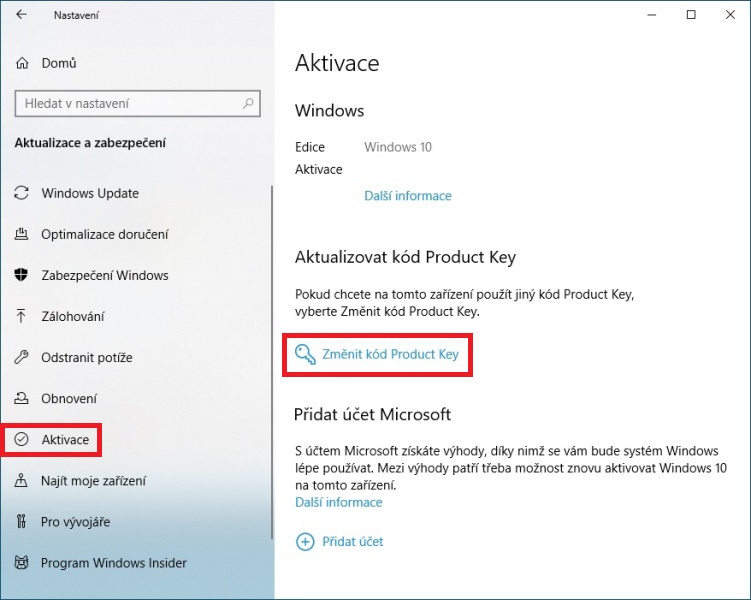
Zadejte NOVÝ licenční kód k Windows 10 Professional, nejvýhodnější cena je na webu Heureka.cz a pokračujte tlačítkem Další k dokončení aktivace.
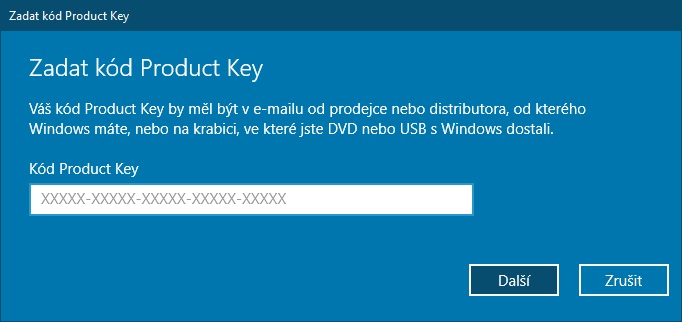
Nakonec restartujte počítač a můžete si zkontrolovat, že máte Win 10 Pro aktivovány.
Chyba 0xc004f050 při update z Windows 10 Home na W10 pro (Postup 2)
Tento error se může vyskytnout z několika důvodů. Nejčastěji když zadáte špatné seriové číslo, z dalších důvodů pak třeba když jsou přetížené servery nebo v případě, že jste využili bezplatný upgrade na Windows 10 ze starších operačních systémů, ale systém není aktivovaný. To se může stát v případě, že jsme změnili hardware, např. při koupi nové základní desky.
Řešení
Odpojte počítač od internetu jedním z následujících způsobů:
- vytáhněte ethernetový kabel ze zadní strany pc
- vypněte wifi (hlavně u notebooků)
Pokud jste si ale jisti, že máte licenční číslo pro Windows 10 Pro v pořádku, postupujte stejně jako výše, až se dostanete k tomuto oknu k zadání seriového čísla.
POZOR, zde zadáte toto číslo: VK7JG-NPHTM-C97JM-9MPGT-3V66T. Je to generický klíč sloužící pro převod z W10 Home na Pro, ale licenci pro Win 10 Professional je nutné nakonec doplnit.
Poté proběhne upgrade Windows a počítač / notebook se restartuje.
Poté zapojte zpět internetový kabel, případně zapněte wi-fi na notebooku (podle typu připojení).
Opět najeďte na okno ke změně serial number a zadejte již to vaše zakoupené s licencí k Windows 10 Pro.
Nakonec pc naposledy restartujte a máte hotovo.
Související:
- Porovnání Windows 10 Home a Pro
- Vzdálená plocha (vzdálený přístup) ve Windows 10
- Inteligentní úložiště ve Windows 10
- Jak nastavit virtuální paměť Windows 10
Buďte první kdo přidá komentář